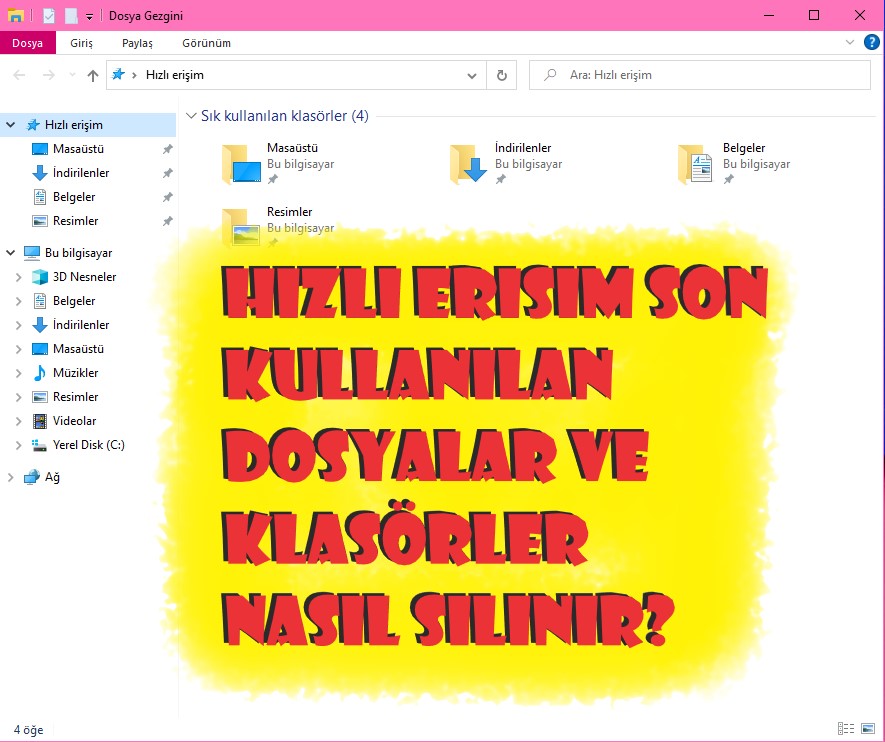Hızlı Erişim özelliği, Microsoft tarafından Windows 10 ile hayatımıza girmişti. Bu özelliği sıkça kullananlar için gerçekten hayat kurtaran Windows özelliklerinden biri haline geldi. Bu özellik o kadar beğenildi ki, Microsoft yeni Windows sürümü olan Windows 11’e de bu özelliği taşıdı.
Hızlı Erişim Son Kullanılan Dosyalar Nasıl Silinir?
Hızlı Erişim, Dosya Gezgini’ne giriş yapıldığında sol tarafta yer alıyor. Eskiden bu kısmın adı Sık Kullanılanlar iken, Windows 10 ile birlikte yerini Hızlı Erişim’e bırakmıştı. Bu ikisinin arasındaki en büyük farklardan biri, Hızlı Erişim kısmına dinamik bileşenler eklenmesidir.
Hızlı Erişim kısmında bazı klasörler devamlı gözükürken, bazıları kullanım sıklığınıza göre değişkenlik gösterebilir. Genellikle ilk 4 klasör sabittir ve diğer klasörler de erişim sıklığınıza göre değişebilir. Sabitlenmiş, yani ilk 4 klasör yanlarında bir pin işaretiyle belirtilirken diğerlerinde bir pin işareti göremeyiz.
Hızlı Erişim, Sık Kullanılanlar kısmına göre çok daha kullanışlı bir özellik olsa da, bilgisayarınızda sık kullanmadığınız herhangi bir klasör de kolayca burada yer alabilir. Öylesine girdiğiniz klasörleri Hızlı Erişim kısmında görmek istemiyorsanız, bu özelliği kolayca devreye sokarak dilediğiniz şekilde ayarlama yapabilirsiniz.
Klasör Ayarları Nasıl Yapılır?
Dosya Gezgini’nde Hızlı Erişim’i kullanarak Windows’un klasörleri ve dosyaları otomatik olarak görüntülemesini engelleyin
Hızlı Erişim’de gözüken, pinlenmiş klasörler dışında oluşan klasör görüntüsünü engellemek için aşağıda anlatılan birkaç adımı izlemeniz yeterlidir.
- Başlat Çubuğu’nda bulunan arama kısmına Dosya Gezgini yazı.
- Bir sonraki adım, Windows 10 ve Windows 11 için ayrı ayrı açıklanmıştır:
- Windows 10 : Dosya Gezgini’nde sol kısımda bulunan Hızlı Erişim’e sağ tıklayın ve Seçenekler’i seçin veya Dosya > Klasörü değiştir ve arama seçeneklerini değiştir’e tıklayın.
- Windows 11 : Dosya Gezgini’nde sol kısımda bulunan Hızlı Erişim’e sağ tıklayın ve Daha Fazla Seçenek Göster > Seçenekler’i veya Menü (üç nokta) > Seçenekler’i seçin.
- Açılan pencerenin gizlilik bölümü, Hızlı Erişim ile ilgili üç tercihi görüntüler:
- Hızlı Erişim’de son kullanılan dosyaları göster: En son açtığınız dosyaların Dosya Gezgini’nde görüntülenip görüntülenmeyeceği bu kısımdan ayarlanır.
- Hızlı Erişim’de son kullanılan klasörleri göster: Sık kullandığınız dosyaların Dosya Gezgini’nde görüntülenip görüntülenmeyeceği bu kısımdan ayarlanır.
- Dosya Gezgini geçmişini temizle: Dosya Gezgini’nde en son açtığınız dosyalar ve sık kullandığınız klasörlerin görüntülenme geçmişini temizlemesini sağlar.
- Hızlı Erişim’de son kullandığınız dosyaların görüntülenmesini istemiyorsanız “Hızlı erişimde son kullanılan dosyaları göster” seçeneğinin başında yer alan kutucuktaki tik işaretini kaldırın.
- Eğer sık kullanılan klasörlerin Hızlı Erişim’de görüntülenmesini istemiyorsanız, “Hızlı erişimde sık kullanılan klasörleri göster” seçeneğinin başında yer alan kutucuktaki tik işaretini kaldırın.
- İşlemi tamamlamak için Uygula’yı ve ardından Tamam’ı seçin.
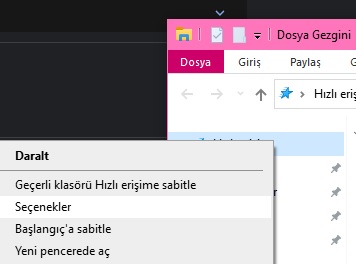
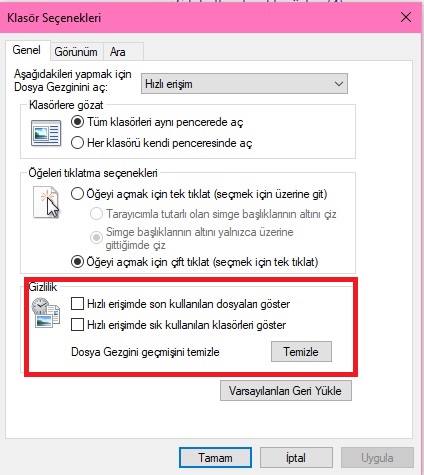
Sizin için hazırladığımız tüm yazılara ve videolara ulaşmak için tıklayın!